Chromebook schaltet sich nicht ein? 5 Möglichkeiten zur Behebung

- 2463
- 493
- Ilja Köpernick
Chromebooks sind würdige Laptop -Alternativen. Die Akkulaufzeit eines durchschnittlichen Chromebooks ist erstaunlich. So können Sie auch die Dualität der Software ausführen, die Sie sowohl Android- als auch Linux-Apps ausführen können. Leider gibt es trotz der Haltbarkeit und Stabilität von Chromebooks Zeiten, in denen die Geräte nicht richtig funktionieren.
Es ist immer einfacher, Probleme mit Chromebooks zu beheben, wenn sie aktiv sind oder eingeschaltet sind. Auf der anderen Seite kann die Diagnose von Problemen, die verhindern, dass Ihr Chromebook eingeschaltet wird. Aber es ist behobenbar. In diesem Leitfaden werden wir fünf Dinge abdecken, die Sie ausprobieren können, wenn Ihr Chromebook nicht eingeschaltet wird.
Inhaltsverzeichnis
Beachten Sie jedoch, dass das Einschalten eines "flachen" oder "toten" Chromebooks in eine Power -Outlet nicht ausreicht, um sie einzuschalten. Sie müssen sicherstellen. Stellen Sie außerdem sicher, dass das Ladekabel fest in den Ladeanschluss passt. Mit kompatibelem Ladezubehör ist auch diejenigen wichtig, die mit Ihrem Chromebook-Out-of-the-Box geliefert wurden. Sie können auch ein anderes (aber kompatibles) Ladegerät oder AC -Adapter ausprobieren und sehen, ob es Ihr Chromebook mitwirkt.
Offenbares Zubehör wird nicht nur Ihr Chromebook nicht aufladen, sondern können auch den Akku des Geräts beschädigen. Eine weitere Sache, um zu überprüfen, ob Ihr Chromebook nicht eingeschaltet ist: Stellen Sie sicher. Wenn Ihr Chromebook über mehr als einen Anschluss verfügt, schließen Sie das Ladekabel an den Port an, der für das Ladeausblick für den Anschluss mit einem LED-Indikator oder einer Ladeanlage vorgesehen ist.
3. Ziehen Sie externe Geräte und Zubehörteile ab

Viele Chromebook -Hersteller warnen, dass einige Geräte und Zubehör (e.G., Kopfhörer, USB -Speichergeräte, Mäuse usw.) kann den Chromeos -Startprozess unterbrechen. Wenn Sie externe Geräte an den USB -Anschlüssen oder der Kopfhörerbuchse Ihres Chromebooks angeschlossen haben, entfernen Sie sie und versuchen Sie es erneut ein, das Gerät erneut einzuschalten.
4. Versuchen Sie eine Hardware -Reset
Ihr Chromebook berechnet oder schaltet sich nicht ein, wenn einige wichtige Hardwarekomponenten ausfallen oder gefroren sind. Weitere Hinweise auf den Hardwareausfall sind ein fehlerhaftes Touchpad und eine nicht reagierende Tastatur. Google empfiehlt, einen Hardware -Reset nur zu erledigen, wenn sich andere Fehlerbehebungstechniken als abortiv erweisen.
Ziehen Sie Ihr Chromebook aus dem Stromversand aus, entfernen Sie alle externen Geräte und drücken Sie die Aktualisierung + Leistung Tasten auf der Tastatur. Veröffentlichen Sie beide Schlüssel, wenn Ihr Chromebook startet-dies kann mindestens 10 Sekunden dauern.
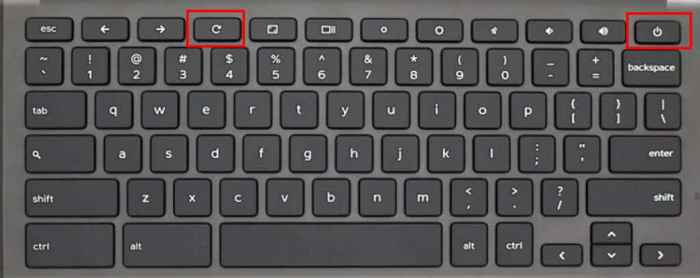
Ein Hardware-Reset wird auch als EC-Reset bezeichnet, da er die Hardwarekomponente „Embedded Controller“ aktualisiert, die für das Ein- und Ausschalten Ihres Chromebooks zuständig ist. Der Vorgang kann einige Dateien im Ordner „Downloads“ löschen und die Hardwarekomponenten wie die Trackpad- und Tastaturkonfigurationen zurücksetzen.
Es gibt andere Möglichkeiten, einen harten Reset durchzuführen. Wenn Ihr Chromebook über eine dedizierte Reset -Taste verfügt, sollte das Halten der Taste für eine Minute oder länger Ihr Gerät entfressen und zurücksetzen. Bei einigen Chromebook -Modellen finden Sie ein „Notfall -Reset -Loch“, das die Stromversorgung aus dem Akku senkt. Drücken Sie einen Büroclip oder einen Sim -Ejector -Stift in das Loch, warten Sie ca. 5 Sekunden und entfernen Sie den Clip/Pin. Stecken Sie den Stromadapter als Nächst.
Notiz: Wir empfehlen Ihnen, sich auf die Bedienungsanleitung Ihres Chromebooks zu verweisen oder die Website des Herstellers zu besuchen, um detaillierte Schritte zur Durchführung eines harten Neustarts zu erhalten.
5. Wenden Sie sich an den Gerätehersteller

Wenn Ihr Chromebook immer noch nicht eingeschaltet wird, melden Sie die Situation dem Hersteller des Geräts. Das Gerät wird kostenlos untersucht und repariert, wenn es unter einer begrenzten Garantie abgedeckt ist. Sie können ein Ersatzchromebook erhalten, wenn das Problem auf einen Werksfehler zurückzuführen ist. Besuchen Sie ein nahe gelegenes Reparaturzentrum, wenn Ihr Gerät nicht mehr für eine Garantieversicherung berechtigt ist. Lassen Sie den Techniker nach Schäden am Akku oder des Ladeanschlusses Ihres Chromebooks überprüfen.
Speichern Sie Ihr Chromebook richtig
Die Batterien eines Chromebooks können das Ladung verlieren-obwohl langsam-wenn sie abgeschaltet sind. Stellen Sie sicher, dass Ihr Chromebook mindestens 80% Gebühr enthält. Alles unter der empfohlenen Batterieladung wird die Batterie abfließen (und möglicherweise beschädigen). Es kann auch eine Weile dauern, bis das Chromebook nach einer langen Speicherperiode kommt.
Um dies zu verhindern, empfiehlt Google, Ihr Chromebook in einen „Batterie-Trennungszustand“ zu bringen, bevor Sie es wegspeichern-selbst wenn die Batterie 80% Ladung oder mehr enthält. Dadurch wird die Batterieausflussrate auf das geringste Minimum reduziert, das Chromebook in einem stabilen Modus behalten und die Akkulaufzeit des Chromebooks verlängern.

Schließen Sie alle Anwendungen, stecken Sie Ihr Chromebook in eine Stromquelle und bestätigen Sie, dass es aufgeladen wird. Danach drücken und halten Sie die Aktualisierung Und Leistung Tasten gleichzeitig. Entfernen Sie das Ladekabel, während Sie beide Schlüssel halten, und lassen Sie die Schlüssel los. Ihr Chromebook wird geschlossen und in den "Battery Disconnect -Status" gelangen.”
Chromebooks, die in diesem Zustand gespeichert sind. Sie müssen sie an eine Stromquelle anschließen, um den Akku zu „wecken“, bevor Sie sie einschalten.
- « So schalten Sie den aktiven Status auf Facebook aus, um offline zu erscheinen
- Müssen einen Benutzer auf Zwietracht verbieten oder entkommen? Hier erfahren Sie, wie es geht »

